Aplikace Zdraví zaznamenává tolik údajů o vás: vaše váha, vaše aktivita, vaše spánkové vzorce. Je to bohatství znalostí trvajících několik let. Možná budete chtít exportovat data Apple Health z iPhonu a Apple Watch do úschovy nebo je použít s aplikacemi třetích stran. V tomto příspěvku jsme vám ukázali, jak na to.
Aplikace Zdraví na vašem iPhone shromažďuje data z vašich zařízení iOS, Apple Watch a veškerého příslušenství založeného na zdraví, které používáte. Všechno se spojuje na stejném místě a naše trendy v oblasti životního stylu jsou okamžitě zřejmé.
Mnoho z nás shromáždilo roční údaje v aplikaci Zdraví. Vypráví nenahraditelný příběh našeho života. Tato data můžete sdílet s aplikacemi třetích stran nebo je zálohovat pro bezpečné uložení pomocí šifrovaných záloh. Nezpracovaná data můžete dokonce exportovat jako soubor XML přímo z aplikace Health v iPhonu.
Pojďme se podívat na všechny níže uvedené možnosti.
Než začnete, proveďte synchronizaci
Aplikace Zdraví žije na vašem iPhone. Shromažďuje data ze všech vašich doplňků založených na zdraví, včetně vašich Apple Watch, aby vše bylo na jednom místě. Před exportem, synchronizací nebo zálohováním dat z aplikace Health musíte zajistit, aby byly aktuální s vaší nejnovější aktivitou.
 Zkontrolujte, zda jsou vaše hodinky stále připojeny k vašemu iPhone. Obrázek od společnosti Apple.
Zkontrolujte, zda jsou vaše hodinky stále připojeny k vašemu iPhone. Obrázek od společnosti Apple. Jakmile je zpočátku nastavíte, většina příslušenství se automaticky synchronizuje s vaší aplikací Health. To platí zejména pro vaše Apple Watch, které udržují neuvěřitelně těsnou synchronizaci s vaším iPhone. Musíte však zajistit, aby byla obě zařízení zapnuta, spárována a aby byly v dosahu jednoho druhého.
Není nic jiného, co byste mohli udělat, abyste povzbudili svá zařízení k synchronizaci dat Health kromě počkání. Opakovaně kontrolujte aplikaci Zdraví na svém iPhone, dokud si nebudete jisti, že jsou k dispozici vaše nejnovější tréninky, kroky nebo jiné aktivity.
Synchronizujte data z Apple Health do aplikací třetích stran
Chcete-li exportovat data z aplikace Zdraví vašeho iPhone do aplikace třetí strany, obvykle existuje jednodušší alternativa než exportovat nezpracovaná data XML, kterou jsme dále vysvětlili.
Většina aplikací třetích stran obvykle obsahuje nativní schopnost synchronizovat data do az aplikace Zdraví na vašem iPhone. Vše, co musíte udělat, je zapnout tuto funkci a udělit aplikaci oprávnění k vašim údajům o zdraví.
Někdy je potřeba nejprve trochu zakořenit v nastavení aplikace. Uveďme příklad, abyste věděli, kde najdete správné nastavení.
Ve výživové aplikaci Lifesum můžete importovat údaje o aktivitě z Apple Health a zjistit, kolik kalorií jste spálili ve srovnání s tím, co jste konzumovali. Zde je návod, jak to udělat, i když u jiných aplikací se specifika liší:
- Otevřete Lifesum na svém iPhone.
- Přejděte na stránku „Já“ a klepněte na tlačítko Nastavení.
- V podnadpisu „Importovat údaje o stavu“ vyberte možnost „Automatické sledování“.
- Klepněte na „Aktivovat“ a potvrďte, že chcete tuto funkci zapnout.
- Otevře se aplikace Zdraví, takže si můžete vybrat, která data se mají exportovat do Lifesum.
 Z aplikace Zdraví si můžete vybrat konkrétní data, která synchronizujete s aplikacemi třetích stran.
Z aplikace Zdraví si můžete vybrat konkrétní data, která synchronizujete s aplikacemi třetích stran. Aplikace Apple Health nyní exportuje data do Lifesum. Některé aplikace se synchronizují až od dnešního dne, ale jiné - jako je krokoměr, Pacer - synchronizují celou historii příslušných údajů o zdraví.
Jak synchronizovat Fitbit nebo jiné nekompatibilní aplikace
Fitbit se zdá být jedinou hlavní aplikací založenou na zdraví, která se nesynchronizuje s Apple Health, i když existují i menší nekompatibilní aplikace. Je to zřejmě proto, že Apple Watch a Apple Health jsou jejich přímými konkurenty, ale zdá se, že to nezastaví žádné jiné společnosti.
 Ačkoli Fitbit s Apple Health nativně nefunguje, existují i jiné způsoby, jak to obejít.
Ačkoli Fitbit s Apple Health nativně nefunguje, existují i jiné způsoby, jak to obejít. Přesto můžete Fitbit stále synchronizovat s aplikací Health pomocí jiného softwaru třetí strany. Nebo se v tomto okamžiku stane softwarem „čtvrté strany“?
Pokud se pokoušíte exportovat údaje o zdraví do jiné nekompatibilní aplikace, mohou nebo nemusí být k dispozici řešení jiných výrobců. Měli byste prohledat App Store a podívat se na některá fóra.
Pro Fitbit existují dvě možnosti: Sync Solver nebo IFTTT.
Synchronizujte Fitbit s aplikací Health pomocí Sync Solver
Sync Solver je prémiová aplikace fungující jako prostředník mezi aplikací Fitbit a aplikací Apple Health. Existují tři různé aplikace Sync Solver, které si můžete zakoupit, podle toho, zda chcete exportovat data z aplikace Health do Fitbit, z aplikace Fitbit do aplikace Health, nebo zda chcete exportovat data jako soubor CSV.
Každá aplikace stojí 4,99 USD.
Doporučujeme, abyste si před nákupem přečetli nejnovější recenze Sync Solver, protože aktualizace Fitbit, Sync Solver nebo aplikace Zdraví by mohly drasticky ovlivnit jeho funkčnost.
 Sync Solver má několik aplikací, ze kterých si můžete vybrat, v závislosti na vašich potřebách. Obrázek od Sync Solver.
Sync Solver má několik aplikací, ze kterých si můžete vybrat, v závislosti na vašich potřebách. Obrázek od Sync Solver. Synchronizujte Fitbit s aplikací Health pomocí IFTTT
IFTTT (If This Then That) je služba, která pomáhá všem našim aplikacím hrát spolu pěkně. Je zcela zdarma a můžete jej použít pro celou řadu užitečných funkcí.
IFTTT používá applety, které automatizují jednu funkci, obvykle ve dvou různých aplikacích. Například můžete použít applet „Fitbit a iOS Health Sync“ k tomu, aby aplikace Fitbit a aplikace Health spolupracovaly.
Vyhledejte na webu nebo aplikaci IFTTT nejnovější a nejlepší applety pro cokoli, co chcete na svých zařízeních dělat.
 IFTTT již má řadu appletů souvisejících s Fitbitem. Obrázek z IFTTT.
IFTTT již má řadu appletů souvisejících s Fitbitem. Obrázek z IFTTT. Chraňte svá data Apple Health šifrovanou zálohou
 Od iOS 11 jsou vaše data Health zahrnuta v šifrovaných zálohách.
Od iOS 11 jsou vaše data Health zahrnuta v šifrovaných zálohách. Mnoho z nás má v aplikaci Zdraví na svých iPhonech data v řádu měsíců nebo dokonce let. Obsahuje cenné a nenahraditelné informace o našich tělech; nechceme to ztratit.
Zpočátku vám Apple neumožňoval exportovat ani zálohovat data o zdraví. Toto rozhodnutí však v roce 2017 zvrátili vydáním iOS 11, který umožňoval šifrované zálohy a synchronizaci iCloud.
Pokud si nepřejete vytvořit šifrovanou zálohu dat zdraví vašeho iPhonu, kliknutím sem se dozvíte, jak je exportovat jako soubor XML.
Možnost 1. Synchronizujte svá zdravotní data do iCloudu
Většina z nás synchronizuje data Apple Health s iCloud. To znamená, že je šifrované a bezpečné. Pokud zařízení ztratíte, upgradujete na nové nebo vymažete software, vaše data Health zůstanou na serverech iCloud nedotčena.
Synchronizace dat aplikace Health do iCloudu je stejně dobrá jako jejich zálohování. Ve skutečnosti, pokud používáte iCloud k synchronizaci dat aplikace Health, již se do záloh iCloudu nezahrnuje, aby nedošlo ke zdvojnásobení stejných dat.
Jak mohu synchronizovat zdravotní data ze svého iPhone do iCloudu?
- Na iPhonu přejděte do Nastavení> [Vaše jméno]> iCloud. Pokud své jméno nevidíte, klepněte v horní části Nastavení na „Přihlásit se do iCloudu“ a zadejte své Apple ID.
- V seznamu služeb iCloud najděte „Zdraví“ a klepnutím na tlačítko jej zapněte.
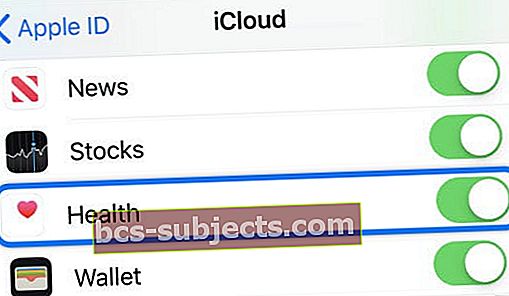 Chcete-li synchronizovat data do cloudu, zapněte v nastavení iCloudu tlačítko Zdraví.
Chcete-li synchronizovat data do cloudu, zapněte v nastavení iCloudu tlačítko Zdraví.
Možnost 2. Vytvořte šifrovanou zálohu svých dat zdraví
Pokud nechcete synchronizovat svá data s iCloudem, můžete je stále chránit pravidelným šifrovaným zálohováním. Můžete to udělat zálohováním na iCloud nebo vytvořením šifrované zálohy do počítače.
Šifrovaná záloha je chráněna vaším heslem. Na iCloudu je to vaše heslo Apple ID, ale v počítači vytvoříte pro každou zálohu nové šifrovací heslo. Je zásadní, abyste neztratili heslo, jinak neexistuje způsob, jak obnovit vaše údaje o zdraví.
Jak provedu šifrovanou zálohu mých zdravotních dat na iCloud?
- iCloud zálohuje vaše údaje o zdraví pouze v případě, že se již na iCloud nesynchronizují.
- Na iPhonu přejděte do Nastavení> [Vaše jméno]> iCloud.
- Přejděte dolů a klepněte na „Zálohování iCloud“.
- Klepněte na „Zálohovat nyní“.
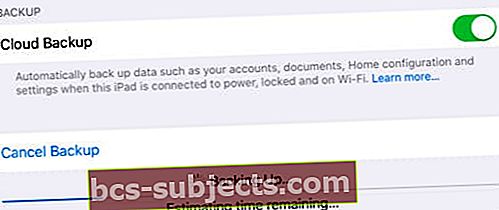 Data o zdraví jsou zahrnuta do zálohy iCloudu, pokud ještě nejsou synchronizována do cloudu.
Data o zdraví jsou zahrnuta do zálohy iCloudu, pokud ještě nejsou synchronizována do cloudu.
Jak provedu šifrovanou zálohu mých zdravotních dat do počítače?
- Připojte svůj iPhone k počítači pomocí nabíjecího kabelu, který byl dodán s ním.
- Pokud na vašem počítači běží macOS Catalina nebo novější: Otevřete Finder a v postranním panelu v části Místa vyberte svůj iPhone.
- Pokud je v počítači spuštěn systém Windows, macOS Mojave nebo starší: Otevřete iTunes a v levém horním rohu iTunes vyberte svůj iPhone.
- Přejděte na stránku „Obecné“ nebo „Souhrn“ a najděte sekci „Zálohy“.
- Zaškrtněte políčko „Šifrovat místní zálohu“.
- Pokud se zobrazí výzva, vyberte zapamatovatelné heslo pro šifrovanou zálohu.
- Klikněte na „Zálohovat nyní“.
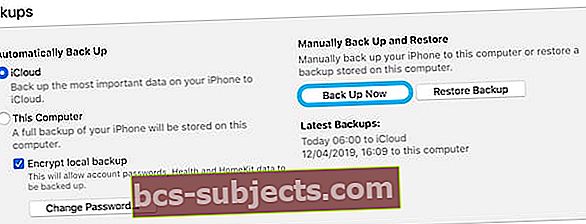 Nezapomeňte zaškrtnout políčko „Šifrovat místní zálohy“, abyste ochránili svá zdravotní data, a poté kliknout na „Zálohovat nyní“.
Nezapomeňte zaškrtnout políčko „Šifrovat místní zálohy“, abyste ochránili svá zdravotní data, a poté kliknout na „Zálohovat nyní“.
Exportujte nezpracovaná data o zdraví z iPhonu a Apple Watch
Export údajů o zdraví z iPhonu a Apple Watch je velmi snadný, ale ne vždy se to doporučuje. Data, která exportujete, jsou nezašifrovaná a nechráněná, což znamená, že si je může přečíst kdokoli a získat informace o vašem osobním zdraví.
Navíc, v závislosti na vašich zkušenostech se soubory surových dat, možná nenajdete datový formát, který by vám byl k ničemu. Aplikace Health exportuje vaše data jako soubor XML, což je běžný programovací formát pro datové sady. Je možné analyzovat řádky a přečíst si to sami, ale není to příliš snadné.
Jak mohu exportovat data z aplikace Health na svém iPhone?
- Na iPhonu otevřete aplikaci Zdraví.
- Klepněte na ikonu Účet v pravém horním rohu.
- V dolní části stránky vyberte Exportovat zdravotní data.
- Potvrďte, že chcete exportovat svá zdravotní data.
- Počkejte, až Health připraví soubor.
- Vyberte, jak chcete exportovaná data sdílet: AirDrop, odesílejte je prostřednictvím zpráv nebo jiných aplikací nebo uložte do svého zařízení pomocí souborů.
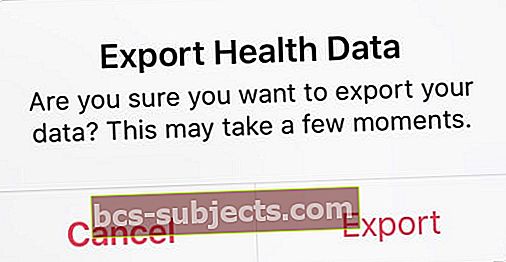 V závislosti na tom, kolik dat je k dispozici, může exportovat všechna data chvíli trvat.
V závislosti na tom, kolik dat je k dispozici, může exportovat všechna data chvíli trvat.
Nyní víte vše, co je třeba vědět o exportu, synchronizaci a zálohování dat o zdraví ze zařízení iPhone a Apple Watch. Soubor XML můžete importovat do programů třetích stran, synchronizovat data s novými aplikacemi nebo klidně spát s vědomím, že vaše sledování spánku je bezpečně zálohováno.
Sdělte nám své zkušenosti s aplikací Apple Health v níže uvedených komentářích! Jaké jsou vaše oblíbené nebo nejméně oblíbené funkce? A na jaké aspekty svého zdraví se nejvíce zaměřujete?

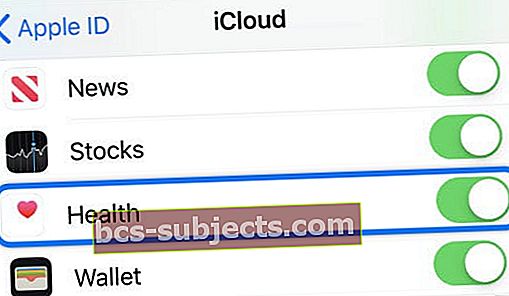 Chcete-li synchronizovat data do cloudu, zapněte v nastavení iCloudu tlačítko Zdraví.
Chcete-li synchronizovat data do cloudu, zapněte v nastavení iCloudu tlačítko Zdraví.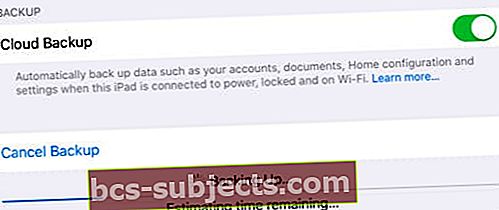 Data o zdraví jsou zahrnuta do zálohy iCloudu, pokud ještě nejsou synchronizována do cloudu.
Data o zdraví jsou zahrnuta do zálohy iCloudu, pokud ještě nejsou synchronizována do cloudu.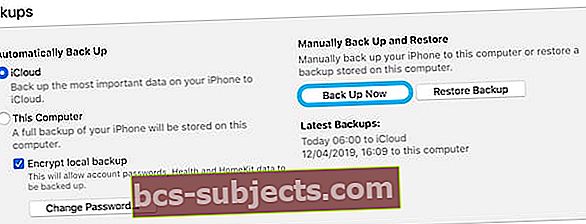 Nezapomeňte zaškrtnout políčko „Šifrovat místní zálohy“, abyste ochránili svá zdravotní data, a poté kliknout na „Zálohovat nyní“.
Nezapomeňte zaškrtnout políčko „Šifrovat místní zálohy“, abyste ochránili svá zdravotní data, a poté kliknout na „Zálohovat nyní“.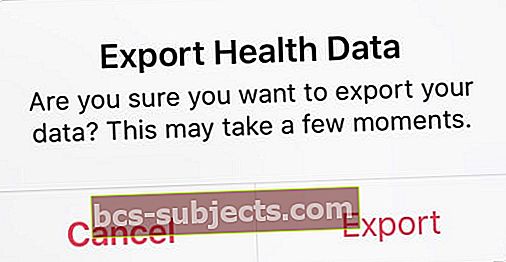 V závislosti na tom, kolik dat je k dispozici, může exportovat všechna data chvíli trvat.
V závislosti na tom, kolik dat je k dispozici, může exportovat všechna data chvíli trvat.
